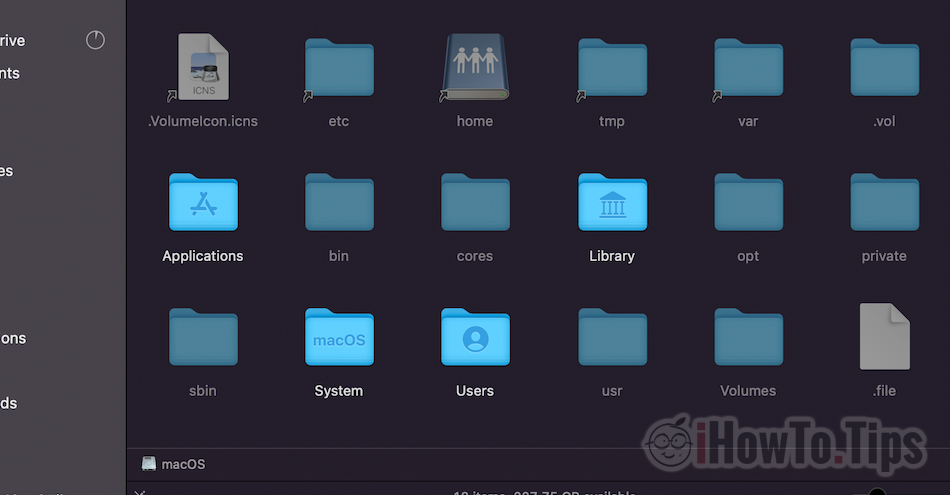In dem Szenario, in dem Sie die versteckten Dateien von sehen müssen macOS, bietet Ihnen das folgende Tutorial zwei einfache Methoden, mit denen Sie diese Dateien in sichtbar machen können Finder. Zeige versteckte Dateien on macOS.
Benutzer Windows Sie haben die Freiheit, auf die Dateien des Betriebssystems durch eine einfache Navigation mit dem Datei-Explorer zuzugreifen (z. Windows Explorer) in der Systempartition, dann direkt im Ordner "Windows„Das enthält alle Verzeichnisse, Bibliotheken und Dateien, die aufbewahrt werden Windows im Leben und das hilft ihm, richtig zu funktionieren.
OS macOS al Apple, das gleiche passiert nicht. Die Dateien, Bibliotheken und Ordner des Betriebssystems oder einiger Anwendungen sind für den Benutzer nicht sichtbar. Sie werden durch einfache Navigation mit ausgeblendet Finder, gerade weil es wenige Gründe gibt, warum ein Benutzer von Mac er möchte auf sie zugreifen und noch weniger sie löschen.
Wenn wir hinein navigieren Finder auf MacOSsind nur die Ordner und Dateien sichtbar, die uns wirklich interessieren und auf die wir zugreifen können, ohne die ordnungsgemäße Funktion des Betriebssystems zu beeinträchtigen. Ordner und Dateien von Systemanwendungen bzw macOS sind standardmäßig nicht sichtbar (versteckte Dateien). Diese Dateien sind versteckt und Sie brauchen kleine Tricks, um darauf zuzugreifen.
Inhaltsverzeichnis
Wie sehen wir die versteckten Dateien auf macOS - Versteckte Dateien
Methode 1 – Versteckte Dateien anzeigen Mac über Tastatur Shortcut
Beim Zugriff auf die Root-Partition a macOS in Finder, die einzigen sichtbaren Ordner sind: Anwendungen, Library, System si Nutzer.
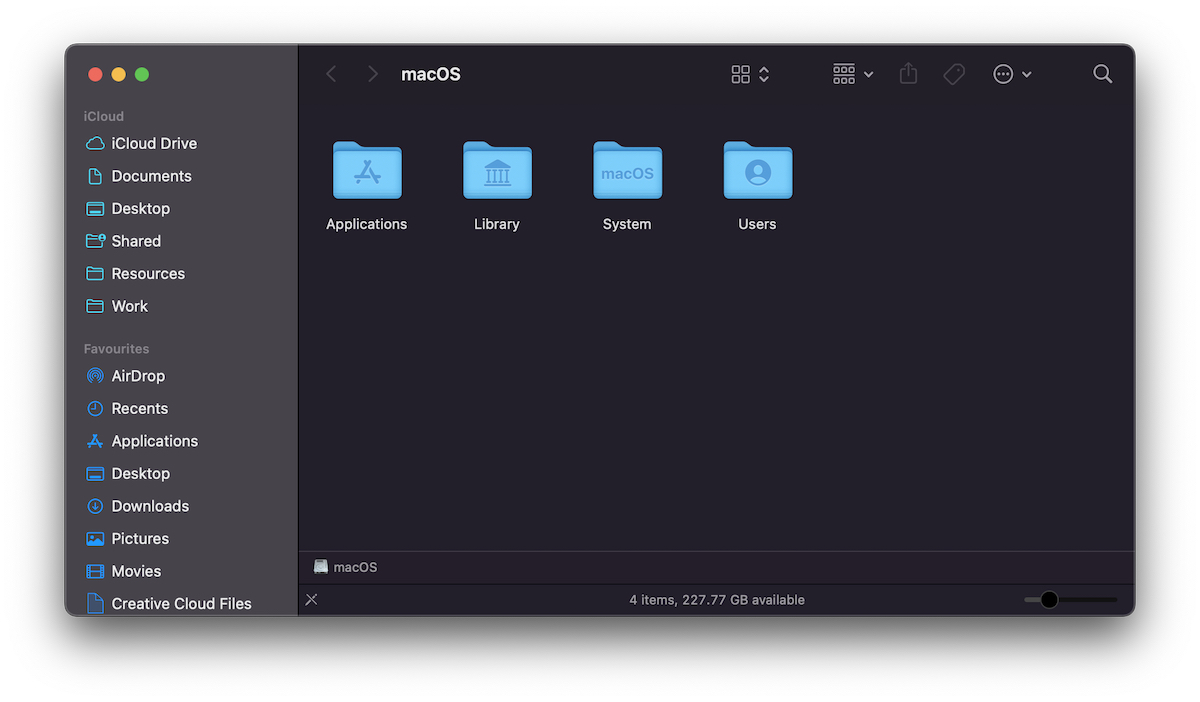
Durch die Tastenkombination (keyboard shortcuts): Command + Shift + . (Punkt), wir machen die versteckten Ordner und Dateien sichtbar.
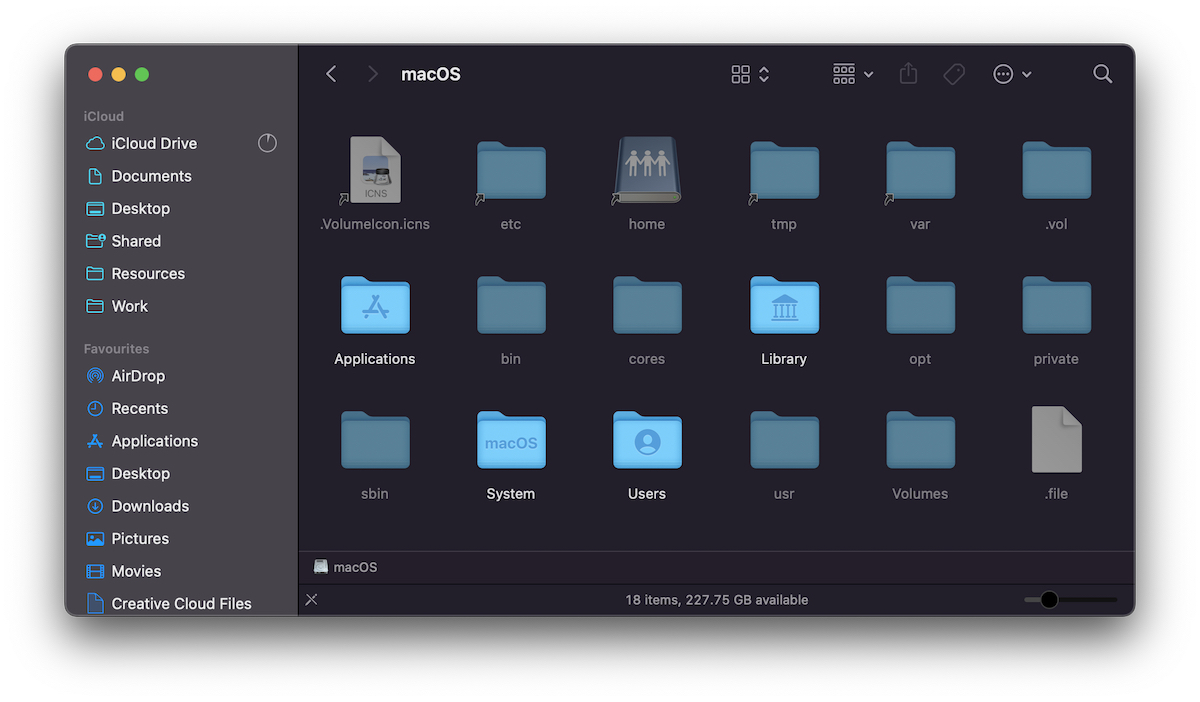
Methode 2 – Zeigen Sie versteckte Dateien über die Befehlszeile im Terminal an
Die zweite Möglichkeit können wir versteckte Ordner und Dateien sichtbar machen macOS, ist genauso einfach. Zwei Befehlszeilen im Terminal.
Wir öffnen Terminal und führen die folgenden zwei Befehlszeilen aus:
defaults write com.apple.Finder AppleShowAllFiles true
killall FinderKlicken Sie nach jeder Befehlszeile auf „Return“.
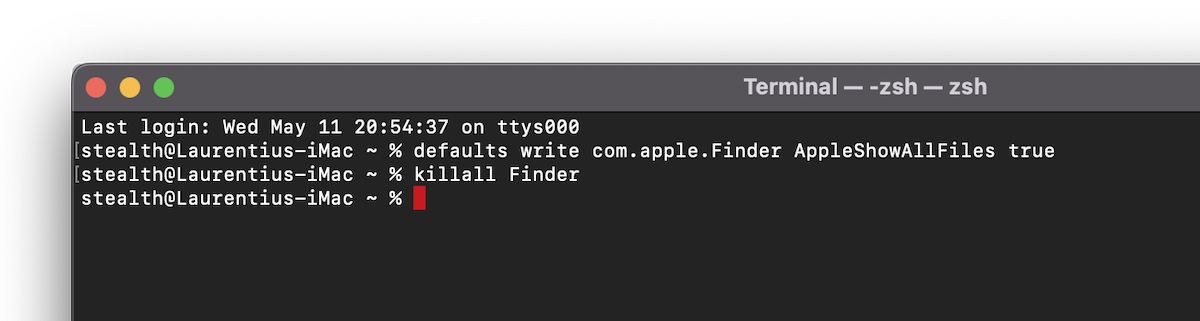
In Finder versteckte Dateien werden ebenfalls sichtbar sein.
Um sie wieder unsichtbar zu machen, ändern wir die erste Kommandozeile."true"Mit"false".
Im Vergleich zur ersten Methode haben wir im Terminal mehr Flexibilität und können persönliche Ordner mit bestimmten Befehlen ausblenden, z chflags.
Dies sind die einfachsten Möglichkeiten, wie wir versteckte Dateien sehen können macOS. Bitte beachten Sie, dass Änderungen an den Systemdateien zu Lauffehlern führen können macOS.